1.单行input
<html>
<head>
<meta charset="UTF-8">
<meta name="viewport"
content="width=device-width, user-scalable=no, initial-scale=1.0, maximum-scale=1.0, minimum-scale=1.0">
<meta http-equiv="X-UA-Compatible" content="ie=edge">
<title>test-vuejs</title>
</head>
<body>
<div id="example">
<input v-model="message" placeholder="edit me">
<p>Message is: {{ message }}</p>
</div>
<script src="./js/vue/vue.js"></script>
<script>
var example = new Vue({
el: '#example',
data:{
message: ''
}
})
</script>
</body>
</html>
2.多行
<html>
<head>
<meta charset="UTF-8">
<meta name="viewport"
content="width=device-width, user-scalable=no, initial-scale=1.0, maximum-scale=1.0, minimum-scale=1.0">
<meta http-equiv="X-UA-Compatible" content="ie=edge">
<title>test-vuejs</title>
</head>
<body>
<div id="example">
<span>Multiline message is:</span>
<p style="white-space: pre">{{ message }}</p>
<br>
<textarea v-model="message" placeholder="add multiple lines"></textarea>
</div>
<script src="./js/vue/vue.js"></script>
<script>
var example = new Vue({
el: '#example',
data:{
message: ''
}
})
</script>
</body>
</html>
3.单选框
<html>
<head>
<meta charset="UTF-8">
<meta name="viewport"
content="width=device-width, user-scalable=no, initial-scale=1.0, maximum-scale=1.0, minimum-scale=1.0">
<meta http-equiv="X-UA-Compatible" content="ie=edge">
<title>test-vuejs</title>
</head>
<body>
<div id="example">
<input type="checkbox" id="checkbox" v-model="checked">
<label for="checkbox">{{ checked }}</label>
</div>
<script src="./js/vue/vue.js"></script>
<script>
var example = new Vue({
el: '#example',
data:{
checked: ''
}
})
</script>
</body>
</html>
4.复选框
<html>
<head>
<meta charset="UTF-8">
<meta name="viewport"
content="width=device-width, user-scalable=no, initial-scale=1.0, maximum-scale=1.0, minimum-scale=1.0">
<meta http-equiv="X-UA-Compatible" content="ie=edge">
<title>test-vuejs</title>
</head>
<body>
<div id="example">
<input type="checkbox" id="jack" value="Jack" v-model="checkedNames">
<label for="jack">Jack</label>
<input type="checkbox" id="john" value="John" v-model="checkedNames">
<label for="john">John</label>
<input type="checkbox" id="mike" value="Mike" v-model="checkedNames">
<label for="mike">Mike</label>
<br>
<span>Checked names: {{ checkedNames }}</span>
</div>
<script src="./js/vue/vue.js"></script>
<script>
var example = new Vue({
el: '#example',
data:{
checkedNames: []
}
})
</script>
</body>
</html>
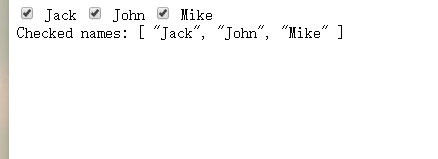
5.单选按钮
<html>
<head>
<meta charset="UTF-8">
<meta name="viewport"
content="width=device-width, user-scalable=no, initial-scale=1.0, maximum-scale=1.0, minimum-scale=1.0">
<meta http-equiv="X-UA-Compatible" content="ie=edge">
<title>test-vuejs</title>
</head>
<body>
<div id="example">
<input type="radio" id="one" value="One" v-model="picked">
<label for="one">One</label>
<br>
<input type="radio" id="two" value="Two" v-model="picked">
<label for="two">Two</label>
<br>
<span>Picked: {{ picked }}</span>
</div>
<script src="./js/vue/vue.js"></script>
<script>
var example = new Vue({
el: '#example',
data:{
picked: ''
}
})
</script>
</body>
</html>
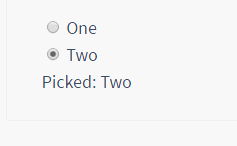
6.选择列表
<html>
<head>
<meta charset="UTF-8">
<meta name="viewport"
content="width=device-width, user-scalable=no, initial-scale=1.0, maximum-scale=1.0, minimum-scale=1.0">
<meta http-equiv="X-UA-Compatible" content="ie=edge">
<title>test-vuejs</title>
</head>
<body>
<div id="example">
<select v-model="selected">
<option>A</option>
<option>B</option>
<option>C</option>
</select>
<span>Selected: {{ selected }}</span>
</div>
<script src="./js/vue/vue.js"></script>
<script>
var example = new Vue({
el: '#example',
data:{
selected: ''
}
})
</script>
</body>
</html>
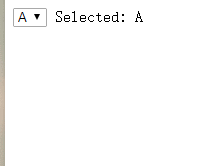
7.多选
<html>
<head>
<meta charset="UTF-8">
<meta name="viewport"
content="width=device-width, user-scalable=no, initial-scale=1.0, maximum-scale=1.0, minimum-scale=1.0">
<meta http-equiv="X-UA-Compatible" content="ie=edge">
<title>test-vuejs</title>
</head>
<body>
<div id="example">
<select v-model="selected" multiple>
<option>A</option>
<option>B</option>
<option>C</option>
</select>
<br>
<span>Selected: {{ selected }}</span>
</div>
<script src="./js/vue/vue.js"></script>
<script>
var example = new Vue({
el: '#example',
data:{
selected: []
}
})
</script>
</body>
</html>
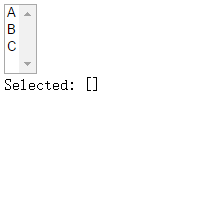
8.动态选项
<html>
<head>
<meta charset="UTF-8">
<meta name="viewport"
content="width=device-width, user-scalable=no, initial-scale=1.0, maximum-scale=1.0, minimum-scale=1.0">
<meta http-equiv="X-UA-Compatible" content="ie=edge">
<title>test-vuejs</title>
</head>
<body>
<div id="example">
<select v-model="selected">
<option v-for="option in options" v-bind:value="option.value">
{{ option.text }}
</option>
</select>
<span>Selected: {{ selected }}</span>
</div>
<script src="./js/vue/vue.js"></script>
<script>
var example = new Vue({
el: '#example',
data:{
selected: 'A',
options: [
{ text: 'One', value: 'A' },
{ text: 'Two', value: 'B' },
{ text: 'Three', value: 'C' }
]
}
})
</script>
</body>
</html>
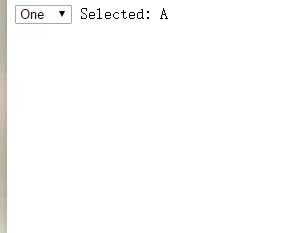
方法论:gif截图很有意思 GifCam
